Task Manager, PC

подразбиране в семейството на Windows операционни системи осигурява програма - "Task Manager". Този компонент на системата играе важна роля. Без него, в някои случаи, това е просто невъзможно да изпълнява определени задачи. Възможност за работа с диспечера на задачите ще даде възможност на потребителите на персонални компютри, в някои ситуации, да се измъкнем от тях, без бъркотията. Затова са необходими знания и умения за работа с тази програма за всеки, независимо дали е начинаещ или професионален потребител, без изключение.
Както казахме по-горе, диспечера на задачите е част от операционната система. Не е тайна, че когато на заразяване на компютъра със злонамерен код често кодът се опитва да блокира работата на диспечера на задачите. Това се дължи на факта, че Task Manager е ключов компонент на системата и ако той е заключен, задачата за премахване на зловреден код, значително усложнява. Task Manager е отговорен за показване на системни услуги, процеси, показва състоянието на мрежата, паметта и софтуерът работи на персонален компютър. С него можете да спрете всеки процес, който дава възможност да се излезе от програмата, когато това не е възможно чрез редовни средства (програмата не реагира или не може да спре този процес).
Обадете се на програмата по няколко начина Windows 7 операционна система.
- клавишната комбинация CTRL + ALT + DELETE или CTRL + SHIFT + ESC втори път по-бързо.
- "Run" от командния ред или меню. Трябва да въведете командата Taskmgr
- Щракнете с десния бутон върху лентата на задачите и по пряк път меню изберете "Task Manager"
прозорец "Task Manager" има 6 раздели - "Приложения" "Процеси" "Услуга" "Ефективност" "Мрежа" "Потребители". Всеки от тези раздели изпълнява определени предизвикателства.
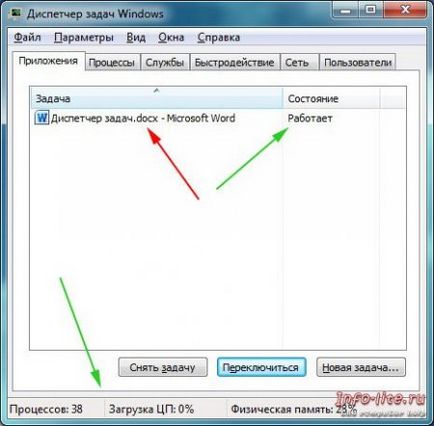
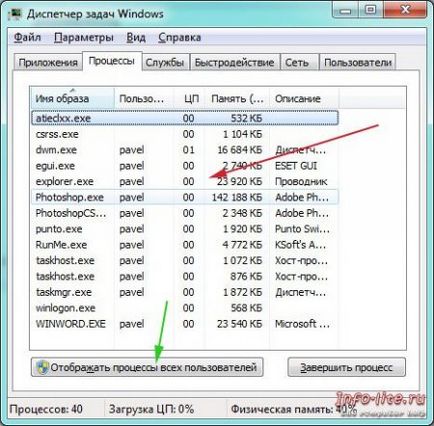
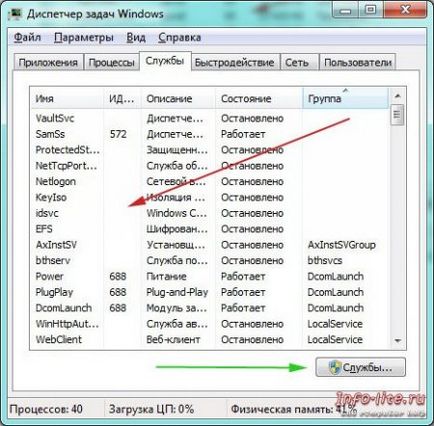

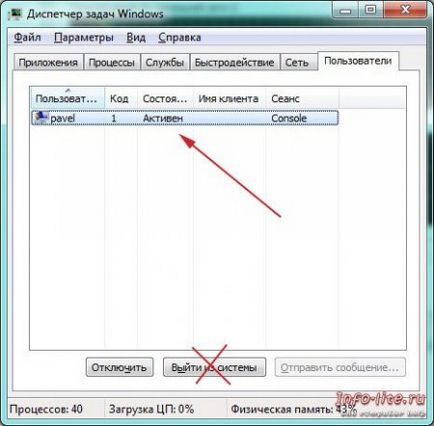

Сега сте запознати с интерфейса на всеки от разделите. Ляв лентата с менюта. Форуми - настройките на файла, гледка. В тях можете да направите разширени настройки на програмата "Task Manager", например, за да посочите поведението и показване на елементите на програмата, както и честотата на актуализациите, използвайте референтни материали.
Обобщавайки, трябва да се отбележи, че диспечера на задачите е важен компонент, значението на които не трябва да омаловажава. В сложни ситуации, понякога това е просто незаменим. Взето на собствения си опит. Така че не забравяйте за тази програма. Експериментирайте с диспечера на задачите. И дори ако по невнимание се изключи всеки процес, система и рестартирайте компютъра, нищо страшно няма да се случи. Но вие ще знаете, че по-късно и как работи. Разбира се, най-доброто от всички, преди да завършите всеки от процесите, прочетете за него в интернет. Тази информация няма да е излишно, освен това можете да получите допълнителни знания за операционната система на устройството и процесите, които работят за него.